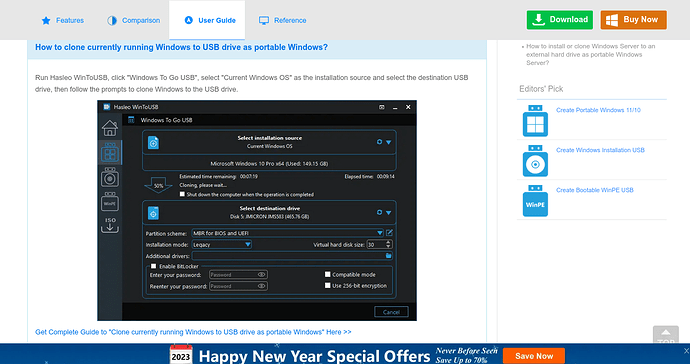Witam, pytanko następujące: w jaki sposób uruchomić system Windows 10 z dysku zewnętrznego podłączonego pod usb? - nie chcę go instalować z dysku, lecz uruchomić bezpośrednio z niego.
W laptopie wymieniłem stary dysk HDD na nowy SSD. Na nowym SSD wgrałem nowy czysty system. W starym HDD był zainstalowany system itp. Pomimo zmiany w BIOS uruchamiania z dysku wbudowanego na usb, komputer tego dysku , czyt. systemu po prostu nie widzi. Potrzebuje uruchomić POPRZEDNI system aby go przejrzeć.
Jeśli kolejność bootowania nośników jest ignorowana (z jakiegoś powodu) to wywołaj boot menu (F8? F12?) po POST screenie. Wtedy ręcznie możesz wybrać nośnik. Ewentualnie na czas testu w ogóle wywal z bootowania SSD i zostaw samo USB.
Podejrzewam, że nie jest ignorowana tylko nie mogąc zabootować, przechodzi do kolejnego nośnika z listy. Lub masz włączony fast boot w Windows 10.
Może nie ze wszystkich gniazd USB da się bootować.
Próbowałem w ten sposób. Wyskakuje informacja, że system nie widzi żadnego Botowalnego dysku.
Co zrobić aby dane, łącznie z systemem które znajdują się na dysku zewnętrznym uruchomić w trybie Bootowania?
Więc albo nie jest bootowalny (pisałeś, że to poprzednio używany HDD, więc jest na pewno) albo ta płyta główna na to nie pozwala (co najmniej wątpliwe) albo coś jest nie tak z kontrolerem pod który podłączasz (chiński badziew) albo masz za mało prądu i go nie wykrywa/odłącza (użyj HUBa aktywnego lub kabla USB co się rozdziela na dwa i podłącza pod dwa porty; jeśli to był 3,5 HDD to na pewno za mało papu dostaje z USB ;]).
Po uruchomieniu Nowego systemu z dysku SDD i podłączeniu dysku HDD poprzez USB system go widzi i wykrywa wszystkie pliki.
Skoro tak to to co napisałem w większości nie ma sensu.
Pisałeś o BIOS, ale BIOSów to już nie ma. Jeśli jest to UEFI to czy instalowałeś system w trybie UEFI czy z włączonym CSM? Bo jeśli to pierwsze, a wcześniej miałeś drugie, to wtedy UEFI nie zabootuje z MBR i właśnie nie zobaczy nic na USB, SATA etc. (i odwrotnie jeśli GPT nie ma bloba z MBR).
Przecież możesz szybko podstawić do lapka z powrotem stary dysk i przejrzeć sobie system…
no chyba, że jest to kłopot z dostępem w łatwy sposób.
W taki sposób chyba nie da się odpalić systemu zainstalowanego „normalnie” na lapku, żeby potem startował z USB…po to jest Windows To Go.
Mnie się też wydaje, że 10 na to nie pozwoli. Ale jego problemem nie jest bootowanie Windows 10 z USB tylko znalezienie bootowalnego nośnika na USB - dopiero jak ten problem rozwiąże to będzie się martwić kolejnym. ![]()
To moze inaczej:
Na co pozwala Rufus?
Narzędzie po uruchomieniu (nie wymaga instalacji) automatycznie wykrywa wszystkie podłączone do komputera dyski USB, pozwalając na ich sformatowanie, stworzenie samostartującego nośnika z systemem operacyjnym oraz sprawdzenie nośnika pod kątem występowania na nim błędów (tzw. bad sectorów). Co więcej, korzystając z Rufusa mamy możliwość stworzenia nośnika, z którego uruchamiany będzie system operacyjny (bez konieczności instalacji).
jak tego dokonać za pomocą tego programu?
Czy stworzenie obrazu dysku ISO nie rozwiąże problemu? Później format dysku i wgranie na niego Rufus’em pliku ISO z danymi systemu. Oczywiście Rufus zrobi z niego dysk Bootowalny.
Jest metoda instalacji systemu na przenośnym dysku, ale z oryginalnego obrazu systemu i pewnie nie zadziała z obrazu zrobionego przez ciebie z już zainstalowanego systemu…
https://www.windowsnoticias.com/pl/instalar-windows-pendrive-wintousb/
Może jednak uda się zrobić startując dysk z twoim obrazem pełnego systemu…
Po co się tak gimnastykujesz…podłącz z powrotem HDD do lapka i po kłopocie.
Rozumiem. Dzieki za linka
Może ktoś jednak podpowie, czy jest możliwość zrobienia w jakiś sposób obrazu twojego systemu w taki sposób, żeby instalator zrobił startujący system z pełnego obrazu twojego systemu (tutaj w grę wchodzi, czy twój system był na jednej partycji, czy zależy ci na plikach użytkownika etc).
Sam jestem ciekaw, czy jest taka możliwość, czyli zrobić z zainstalowanego systemu na danym dysku - system portable z całą jego zawartością.
Wyczytałem jedynie że jest coś takiego jak klonowanie dysku, służą do tego specjalne programy.
Klonowanie dysku umożliwia skopiowanie całej jego zawartości, w tym całego systemu operacyjnego i plików, których system operacyjny potrzebuje do uruchomienia na nowym dysku twardym (HDD) lub SSD . Korzystając z klonowania, można przenieść także wszystkie programy bez konieczności ich ponownej instalacji i konfiguracji.
Oczywiście, możesz podłączyć z powrotem dysk HDD do lapka, nowy podłączyć przez USB i zrobić klonowanie dysku.
Wówczas będziesz miał swój cały system na nowym dysku SSD i normalnie z niego będziesz mógł korzystać w niezmienionej formie montując go w lapku na miejscu HDD.
Ja tak sklonowałem swój dysk jak przechodziłem z HDD na SSD.
Nie pisałeś, że chciałbyś móc mieć przeniesiony cały swój system na nowy dysk.
Jednak to nie jest metoda na odpalanie systemu z USB a na przeniesienie systemu do odpalania z nowego dysku zamontowanego w lapku.
Niektóre programy pozwalają bez przeszkód sklonowanie dużego dysku HDD na mniejszy SSD ( mowa o pojemności GB) i zrobić optymalizację pod SSD, inne mają problem jeśli dysk HDD jest większy od SSD i w zależności od jego zajętości.
Nie bardzo rozumiem co chcesz osiągnąć. W pierwszym poście pisałeś, że chcesz zabootować system z USB, ze starego dysku (choć nie wiemy po co). A skoro wcześniej był wewntrznym dyskiem, z którego laptop odpalał windę to jest on nadal bootowalny. Dostałeś ode mnie dwie sensowne hipotezy, nie sprawdziłeś żadnej…
Rufus służy do przygotowania bootowalnego pendrive z bootowalnego obrazu płyty. Nie możesz robić z dysku obrazu płyty bo obie struktury logiczne są kompletnie z innej bajki. Poza tym Windows i tak się poprawnie nie uruchomi (wysypie się w trakcie lub zawiesi).
Jeśli zależało Ci na przeniesieniu starego środowiska na nowe to trzeba było sklonować. Np. uruchomić Clonezillę, zapisać obraz dysku na pendrive i stamtąd przywrócić już na nowym.
Jeśli zależy Ci tylko na przeniesieniu swoich danych to wciąż możesz to zrobić skoro jak pisałeś, zawartość jest widoczna na systemie odpalonym z SSD.
Tak, ponadto wszelkie ustawienia, zakładki przeglądarki itp. O tym, że można sklonować dysk dowiedziałem się za późno. Gdy miałem już na SSD zainstalowaną świeżą wersje Windowsa. A skopiować samych plików po uruchomieniu systemu i podłączeniu dysku do USB nie mogę ponieważ pokazuję się informacja, że nie mam do…nich dostępu. I w tym momencie, gdy to pisałem jakimś cudem po 30tej może próbie się to udało. Dziwne ale udało się.
P.S w jakim folderze znajdę dane dotyczące zapisanych ulubionych zakładek w przeglądarce? te na pasku.
Nie próbowałem i nie stosowałem. Obadaj WinToHDDV5.9 - Free Software to install, reinstall, clone Windows 11/10/8.1/8/7 without CD/DVD/USB!
„Jak sklonować aktualnie działający system Windows na dysk USB jako przenośny system Windows?
Uruchom Hasleo WinToUSB, kliknij „Windows To Go USB”, wybierz „Current Windows OS” jako źródło instalacji i wybierz docelowy dysk USB, a następnie postępuj zgodnie z monitami, aby sklonować system Windows na dysk USB.”
Co to przeszkadza?
Wkładasz dysk HDD z powrotem do lapka, podłączasz ten nowy SSD po USB i klonujesz dysk HDD na SDD.
Oczywiście nowy system zostanie zaorany a jeśli już z niego korzystasz przez dłuższy czas to fakt, że już po ptakach…bo go stracisz w takiej sytuacji.
Co do braku dostępu do niektórych plików z HDD „podglądając” je na systemie uruchomionym z SSD to kwestia uprawnień - da się otworzyć z uprawnieniami o ile nie są to jakieś pliki systemowe dodatkowo zastrzeżone.
Co do zakładek…
Na przykład:
" Zakładki oraz historia przeglądania przechowywane są w folderze profilu Firefoksa w pliku places. sqlite.
Możesz sobie też skopiować cały folder profilu Firefoxa i wówczas będziesz miał cały Firefox jak na starym dysku, czyli wszystkie jego ustawienia i tak dalej, zastępując nowy profil lub mając dwa do wyboru, nowy i stary.
Podobnie jest z innymi przeglądarkami.
Ścieżka do profilu Firefoxa
*%APPDATA%\Mozilla\Firefox\Profiles*
dokładna
C:\Users\twoja nazwa\AppData\Roaming\Mozilla\Firefox\Profiles
„Podglądając” oczywiście ten dysk HDD z USB nie będzie już jako C - tylko pod inną literą jaką mu przydzieli obecny system na lapku.
Nazwa profilu jest przydzielona losowo i składa się z cyfr i liter (nie ma „normalnej” nazwy) na przykład jhau9xdp.default-release-1638909198168 itp.
@VERMOX
Podałeś właściwie to co ja wcześniej, tyle że wynika jakby ta metoda miała też opcję instalacji całego systemu na zewnętrzny dysk a nie tylko „czystego”.
Trzeba by spróbować jak to działa i czy rzeczywiście odpali się taki sam system z USB jaki posłużył jako źródło.
Niby tak, a jeśli to prawda to autor tematu ma teraz kilka możliwości na to co chce uzyskać.